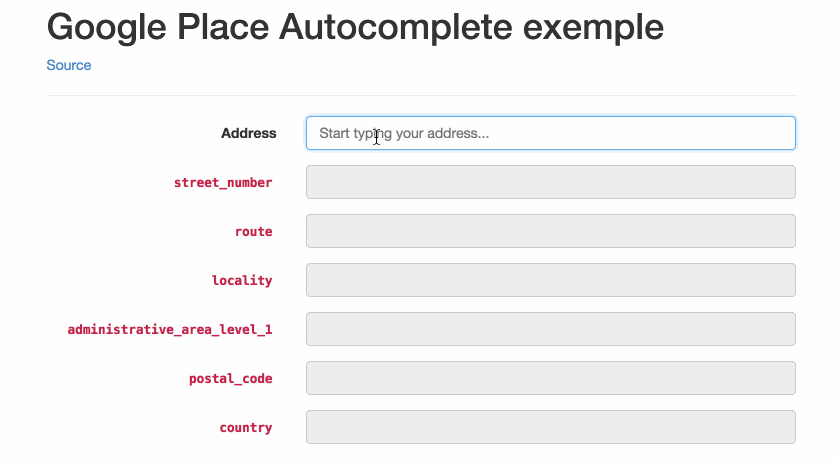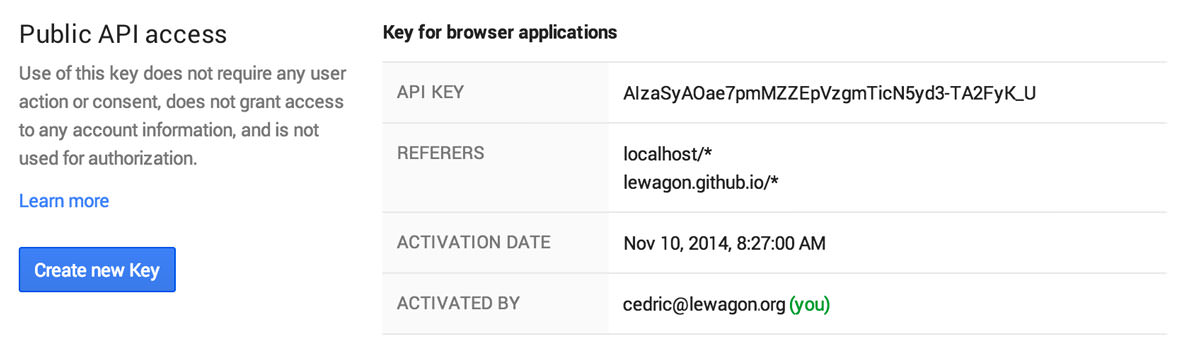Apprenez rapidement à installer Google Place Autocomplete dans vos formulaires comportant un champ adresse. Ces quelques lignes de code faciliteront grandement l'expérience de vos utilisateurs sur votre site. À vous de jouer !
Disclaimer Pour les codeurs / intégrateurs / dev de tous poils, jetez directement un oeil à la documentation de
@ssaunier sur
le repo github. Pour les autres, nous détaillerons l'ensemble de la procédure et expliciterons dans les quelques lignes ci-dessous.
La logique
Le champ dans lequel l'utilisateur tape son adresse retourne une liste d'adresses possibles en fonction des quelques caractères déjà écrits. Lorsque l'adresse souhaitée est sélectionnée, les données la composant (rue, numéro de voie ...) sont parsées et injectées dans les champs de la base de données de votre service.
API Key Google Map
Dernière étape du setup, récupérez une clé API de Google Map afin d'obtenir un pool de 25.000 requêtes API gratuites par jour. Pour cela, rendez-vous sur
Google API Console et activez Google Maps JavaScript API v3.
Dans le menu APIs & auth, cliquez sur l'onglet Credentials et activez votre Public API access sans oublier de préciser la liste des domaines autorisés à effectuer des requêtes (n'oubliez pas que votre quota est limité !).
Enfin, appellez l'API de Google Maps dans votre ficher HTML en insérant votre clé à la fin en suivant l'exemple ci-dessous.
<!-- Include Google Maps JS API --> <script type="text/javascript" src="https://maps.googleapis.com/maps/api/js?libraries=places&key=PUT_YOUR_OWN_KEY_HERE"></script> <!-- Custom JS code to bind to Autocomplete API --> <!-- find it here: https://github.com/lewagon/google-place-autocomplete/blob/gh-pages/autocomplete.js --> <!-- We'll detail this file in the article --> <script type="text/javascript" src="autocomplete.js"></script>
Le formulaire HTML
Pour notre exemple nous utiliserons un formulaire composé de 5 champs. Le premier, Address, sera accessible à l'utilisateur afin de lui permettre de saisir son adresse postale. Les 4 autres champs ; street_number, route, locality et country seront désactivés et ne serviront qu'à recueillir la donnée.
<form> <label>Address</label> <input id="user_input_autocomplete_address" placeholder="Votre adresse..."> <label>street_number</label> <input id="street_number" name="street_number" disabled> <label>route</label> <input id="route" name="route" disabled> <label>locality</label> <input id="locality" name="locality" disabled> <label>country</label> <input id="country" name="country" disabled> </form>
La recherche
function initializeAutocomplete(id) { var element = document.getElementById(id); if (element) { var autocomplete = new google.maps.places.Autocomplete(element, { types: ['geocode'] }); google.maps.event.addListener(autocomplete, 'place_changed', onPlaceChanged); } }
<input id="user_input_autocomplete_address" placeholder="Start typing your address...">
La méthode initializeAutocomplete prend l'id de l'input sur lequel se greffer (soit dans notre cas user_input_autocomplete_address), crée un autocomplete, et écoute l'événement place_changed. Lorsque cet évènement a lieu (c'est à dire lorsque l'utilisateur choisit une adresse), alors la fonction de callback onPlaceChanged est appelée. C'est dans cette dernière que nous allons récupérer les informations détaillées de l'adresse choisie
La récupération des données
function onPlaceChanged() { var place = this.getPlace(); // console.log(place); // Uncomment this line to view the full object returned by Google API. for (var i in place.address_components) { var component = place.address_components[i]; for (var j in component.types) { // Some types are ["country", "political"] var type_element = document.getElementById(component.types[j]); if (type_element) { type_element.value = component.long_name; } } } }
À partir de ce point, les informations sont découpées et son dispatchées dans un tableau avec un système clés/valeurs.
{ "address_components": [ { "long_name": "25", "types": [ "street_number" ] }, { "long_name": "Petit Musc St", "types": [ "route" ] }, { "long_name": "Paris", "types": [ "locality", "political" ] } // [...] ] }
Important Comme le montre l'extrait du JSON ci-dessus retourné par l'API de Google Maps sur la console, il est impératif de respecter la dénomination des inputs de votre formulaire HTML selon un système clés/valeurs bien précis.
<form> <input id="street_number" name="street_number" disabled> <input id="route" name="route" disabled> <input id="locality" name="locality" disabled> <input id="country" name="country" disabled> </form>
Dans la vie réelle, il suffira de passer ces input en type="hidden" pour qu'ils soient soumis à l'envoi du formulaire. Vous récupérerez ainsi l'adresse prédécoupée correctement.
Exécuter le code
Afin de démarrer le code il est nécessaire d'exécuter initializeAutocompletelorsque Google est disponible et que la page est prête.
google.maps.event.addDomListener(window, 'load', function() { initializeAutocomplete('user_input_autocomplete_address'); });
Pour aller plus loin
Il est possible de customiser votre Autocomplete et de restreindre les recherches à une zone géographie précise voir à un type exclusif de lieux (villes, business...).
Par exemple, grâce snippet ci-dessous, nous limitons les résultats aux business (types: ['establishment']) situés à Paris et Londres en déterminant leurs latitudes et longitudes respectives dans la variable defaultBounds. Pour en savoir plus, rendez-vous
ici.
var defaultBounds = new google.maps.LatLngBounds( new google.maps.LatLng(48.856614, 2.3522219000000177), new google.maps.LatLng(51.5073509, -0.12775829999998223) ); var input = document.getElementById('searchTextField');var options = { bounds: defaultBounds, types: ['establishment'] }; autocomplete = new google.maps.places.Autocomplete(input, options);
N'hésitez pas à laisser vos propres trucs et astuces dans les commentaires de cet article !
Liens utiles